BackWPupはバックアップWordPressプラグインの定番。
私も使っています。
しかし重すぎて、バックアップ途中でサーバーダウンするのも頻繁。
夜中にcron動かしていますし、サーバーは自動で再起動しますし。
バックアップそのものはとれてますから被害は小さいのですが。

もう死活監視からメール送られてくるの嫌だ!
対策を施すことにしました。
KUSANAGI・WEXALユーザー向けに書いてはいますが、それ以外の方でも参考になると思います。
1 「サーバーの負荷を軽減する」を「最大」にする
「設定」→「ジョブ」を開きます。
画像の箇所です。
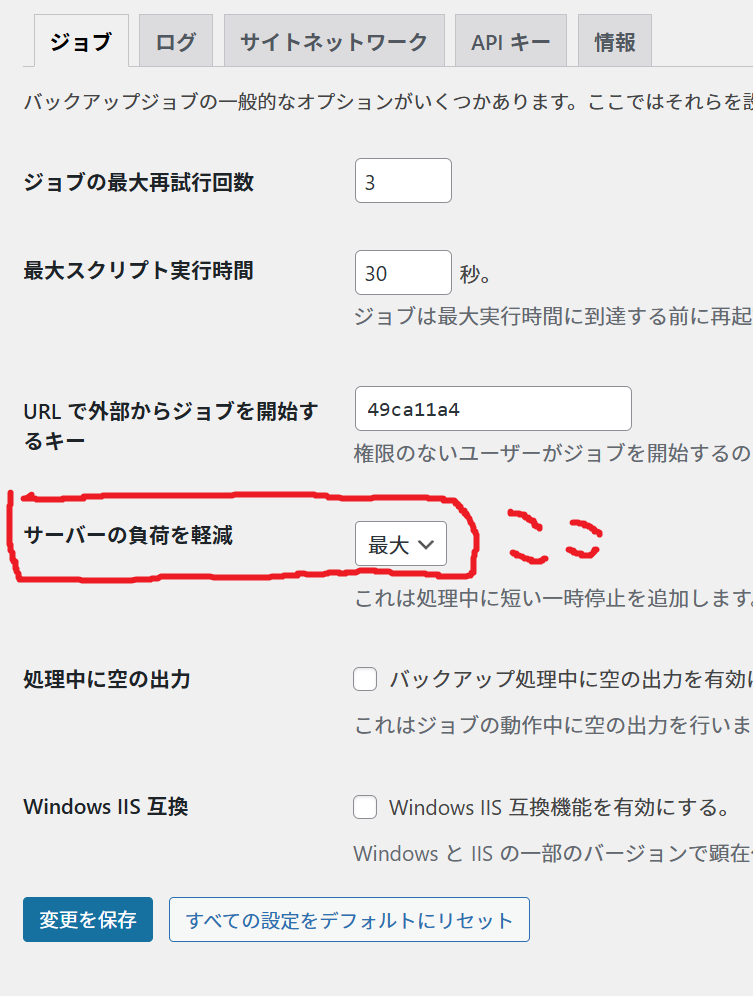
2 アーカイブ形式を変える
さくらインターネットによると、処理時間の関係でtar gzip方式がおすすめだそうです。

「ジョブ」→「編集」→「一般」の「バックアップファイルの作成」項目にあります。
画像の箇所です。
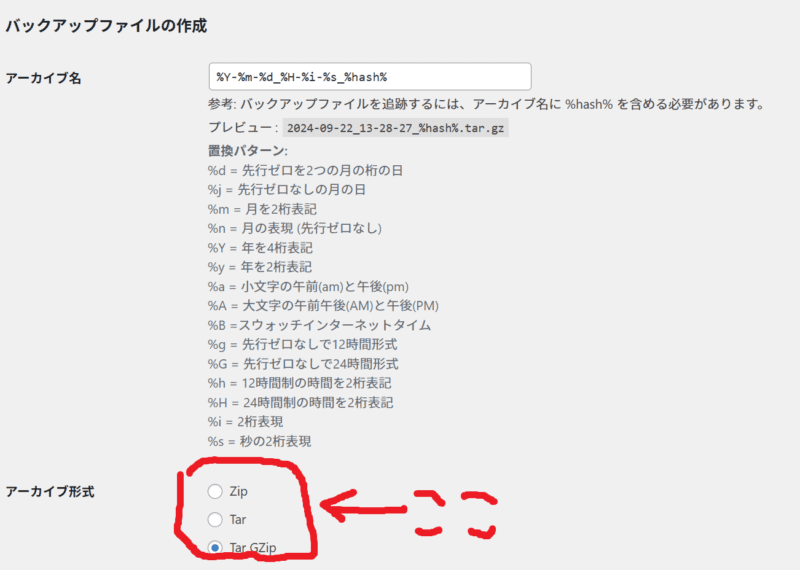
3 サイトアクセスの少ない時間に実行する
さくらインターネットのページにはAM3:00から変更するのがおすすめとあります。
共用サーバーであればその通りにした方がいいかもしれません。
一方、KUSANAGIの場合は考え方が異なります。
共用サーバーより他ユーザーの影響を受けづらいVPS。
スケジュール自動実行するにしてもcronで時刻設定しますからデフォルト時間は関係ありません。

だけどそれでも、

cronの実行時間は検討した方がいいよ!
サイトアクセスの少ない時間がおすすめ!

手動でも同じ
夜中とかサイトアクセスの少ない時間の方がいいわ
理由の1つは、VPSだろうと共用だろうとサーバーに負荷がかかるのは同じです。
サーバー負荷の低い時間にやるに越したことはありません。
理由の1つは、サーバーが落ちた場合のダメージを軽減するため。
サーバー落ちるにしても、訪問者多い時間より少ない時間の方がまだましです。
4 バックアップジョブそのものを見直して工夫する
バックアップジョブの除外項目を厳選する

シンプルかつ原始的!

だけどストレートに効果的な方法で対処します
WEXALを使っている場合、WEXAL関係のフォルダ・ファイルは除外する
除外するのは以下です。
_wexal
_wxpdir
_wxfdir
/home/kusanagi/(アカウント名)/wexal を指定
プラグインを除外する
プラグインは後からインストールし直せるのでバックアップ不要です。
もしプラグインのアップデートで不具合があってバージョンを巻き戻す必要があったとします。
その場合でも、WordPress.orgの当該プラグインページから以前のバージョンをダウンロードできます。

ただ、こんなケースもあることは付け加えておきます。

WordPressのシステムファイルを除外する
WordPressを再インストールすれば入りますからバックアップ不要です。
具体的には次の2つです。
- wp-admin
- wp-includes
ただし場合によってはシステムファイルをカスタマイズすることもあるかもしれません。
その場合はカスタマイズしたファイルだけフォルダ外やローカルで保存するといいです。
翻訳関係のフォルダを除外する
具体的には次の2つです。
- mu-plugins
- languages
理由はここまでと同じ。
WordPressのセッティング過程で、これら2つを自分で入れたことなんて基本ないと思います。
テーマは子テーマだけをバックアップする
親テーマはWordPress公式や本家ページからダウンロードし直せるのでバックアップ不要です。
メディアファイルは今年のみをバックアップする
「無添付の画像ファイルを削除して整理する」「編集して間違えて消してしまう」などの事情がなければ基本的に内容が変わらないはずですので。
ただし、条件があります。

チェックを外す前に、全て対象に含めたバックアップを手動で実行し、バックアップ先フォルダと別の場所かローカルに保存しておきます。
1つはバックアップファイルが必要ですから。
サーバーに置きたい場合はバックアップ先フォルダと別の場所にします。
そのままだと間違えて消す可能性がありますので。
もちろんバックアップ対象から除外します。
確実なのはローカル。
自宅でRAID1などを組んだHDDを用意しているなら安心して保存できます。
あるいは、
私はこの方法を取っています。
保険をかけつつ、日頃のサーバー負荷も軽減できるのが売りです。
ローカルにも保存していますが、分散しておくにこしたことありませんので。
さしあたって1週間で様子見ていますが1ヶ月間隔に変更するかもしれません。
サムネイルを除外する
後で作り直せばいいのでバックアップ不要です。
その他不要なファイル・フォルダは全て除外する
ここは各自の環境で異なります。
各項目を見て、バックアップする必要がないならチェックを外します。
例えばキャッシュフォルダなど。
基本的な考えとして、
ただ、

ログフォルダやファイルは残しておいた方がいいと思います
大した量じゃありませんし、後でチェックしたいこともあるかもなので。
5 KUSANAGI Managerのバックアップに乗りかえる(ConoHa限定)
ConoHaかつ「かんたんKUSANAGIテンプレート」から導入した場合に限りますが。
データベースとwp-contentsを自動バックアップしてくれ14日分を保存してくれます。
もちろん手動バックアップもできます。
小規模サイトあるいはSSDの追加を厭わないのであれば、こちらに乗りかえるのも手です。
(そうでないとSSDの容量がに圧迫されてしまいます)
詳しくは公式をどうぞ。

まとめ
本稿のキモは設定よりもむしろ「バックアップジョブそのものを見直して工夫する」にあります。
無駄な作業を削ることでBackWPupによる負荷を下げてしまいます。
ここまで削れば、重いままでも作業時間は短くなっているはずです。
私の環境ですとバックアップが500GBまでなら何とか落ちずに完走しています(KUSANAGI 2GBプラン)。
メディアファイルが今年のだけならだいたいそれ以下におさまります。

頑張って除外作業に励んでね!

KUSANAGI・WEXALユーザーの方はBackwupをcronで自動化する方法もあわせてどうぞ


